QUIK සඳහා ක්රමලේඛන වෙළඳ රොබෝවරුන් සඳහා ඇල්ගොරිතම භාෂාව QPILE.
වෙළඳ රොබෝවරු වැඩසටහන් කේතයට සමාන විශේෂිත භාෂාවකින් ලිවිය හැකිය. QPILE යනු ඒවායින් එකකි, ලිපිය මෙම භාෂාව සලකා බලනු ඇත, QPILE සහ
LUA භාෂා සංසන්දනය කරයි , සහ මෙම භාෂාවේ රොබෝවරුන්ගේ උදාහරණ ද සපයයි.
- QPILE පිළිබඳ සාමාන්ය තොරතුරු
- මේසයක් සමඟ වැඩ කිරීම
- QPILE ඉදිකිරීම්
- දත්ත වර්ග
- ප්රකාශනයන්
- කාර්යයන්
- දෝශ නිරාකරණ වැඩසටහන්
- QPILE හෝ LUA?
- QPILE මත වෙළඳ රොබෝවක් නිර්මාණය කරන්නේ කෙසේද?
- QPILE මත වෙළඳ රොබෝවරු – සූදානම් කළ විසඳුම්
- චලනය වන සාමාන්ය රොබෝ
- N. Moroshkin පිහිටුම් කැල්ක්යුලේටරය
- වෙළුම් පෙරහන
- විකල්ප ග්රීකයන්
- QUIK සඳහා TRIX වෙළඳ රොබෝ
- M4 පූර්ව සකසනය
QPILE පිළිබඳ සාමාන්ය තොරතුරු
QPILE යනු QUIK වැඩසටහන්ගත කළ හැකි අතුරු මුහුණත සහ තාර්කික පරිසරය යන කෙටි යෙදුමකි.
මෙය QUIK වැඩපොළ මගින් අර්ථකථනය කරන ලද විධාන මාලාවකි. සුරැකුම්පත්වල කළඹවල මිල ගණනය කිරීම සඳහා එය ප්රධාන වශයෙන් භාවිතා වේ. භාෂාව ද භාවිතා වේ:
- තැරැව්කරුගේ ඩෙස්ක්ටොප් එකේ සහ ඔවුන්ගේ කළඹවල ගනුදෙනුකරුවන්ගේ වත්කම්වල මිල ගතික නැවත ගණනය කිරීම. අවසාන අවස්ථාවේ දී, ඔවුන්ගේ සම්පූර්ණ මිල ද නැවත ගණනය කරනු ලැබේ;
- ආන්තික ණය සඳහා ඔවුන්ගේම ඇල්ගොරිතම සහ දත්ත භාවිතා කරමින් අතුරුදහන් වූ දර්ශක සොයා ගැනීම;
- නිවැරදි වෙළඳ උපාය මාර්ගයක් සංවර්ධනය කිරීම.
භාෂාව වගුවේ ව්යුහය විස්තර කරයි: තීරු සහ පේළි පත් කිරීම, සූත්ර. පසුකාලීනව, ගණිතමය මෙහෙයුම්, විචල්යයන්, අනෙකුත් වගු වලින් දත්ත ගණනය කිරීම සඳහා භාවිතා කළ හැක. QUIK සේවාදායකයෙන් හෝ පරිශීලකයාගේ තැටියෙන් පටවන ලද වැඩසටහන් කේතය භාෂා පරිවර්තකය විසින් සකසනු ලැබේ, එය සූත්රවල අගයන් ගණනය කරයි. එක් වැඩසටහනක වගු එක් දත්ත මූලාශ්රයක් ඇත, නමුත් ගණනය කිරීම් අනුපිටපත් කර නොමැති අතර පද්ධතියේ කාර්යක්ෂමතාවයට බලපාන්නේ නැත. QUIK වගු සමඟ වැඩ කරන විට, QPILE මත වගු සම්මත කාර්යයන් ඇත. සේවා ස්ථානයේ ඇති QUIK QPILE කේත නිදොස්කරණයකින් සමන්විත වේ. https://articles.opexflow.com/software-trading/torgovyj-terminal-quik.htm භාෂාව ඔබට දී ඇති ව්යුහයක් සහිත නව වගු විස්තර කිරීමට, යම් අගයන් සහිත සෛල ඉස්මතු කිරීමට, ගණිතමය සහ තාර්කික ප්රකාශන මත පදනම්ව ක්ෂේත්ර ගණනය කිරීමට ඉඩ සලසයි. පරිශීලකයාට ශබ්ද සංඥාවක් හෝ කෙටි පණිවිඩයක් ආකාරයෙන් දැනුම්දීම් ලැබෙනු ඇත. QPILE හි වගු ODBC සහ DDE සේවාදායකය හරහා සංස්කරණය කිරීමට, මුද්රණය කිරීමට, පිටපත් කිරීමට, අපනයනය කිරීමට හැකිය. ආරම්භක දත්ත QUIK වගු වලින් වේ:
- ක්රියාත්මක කිරීම සහ පුද්ගල නොවීම ඇතුළුව ගනුදෙනු;
- කවුන්ටර වෙළඳාම් සහ ඇණවුම් සඳහා නැවතුම් ඇණවුම් ඇතුළු ඇණවුම් – බේරුම්කරණ ගනුදෙනු වල වෙළඳාම් සඳහා වාර්තා;
- “සේවාදායක කළඹ”, “මිලදී ගැනීම/විකිණීම”
- මුදල්, වෙළඳ ගිණුම්, උපකරණ මගින් සහභාගිවන්නාගේ තනතුරු වලින් දත්ත.
QPILE මත පදනම් වූ වගු සන්දර්භය මෙනුව හරහා පෙළ ගොනුවකට පිටපත් කර තාක්ෂණික විශ්ලේෂණ පද්ධති වෙත අපනයනය කළ නොහැකි අතර ඒවා මත පදනම්ව ප්රස්ථාර සංවර්ධනය කළ නොහැක. QPILE-පාදක වගු පෙරීමට හෝ වර්ග කිරීමට නොහැක.
මේසයක් සමඟ වැඩ කිරීම
වැඩසටහන් කේතය පූරණය කිරීම සඳහා, ඔබට සේවා මෙනුව, QPILE ස්ක්රිප්ට් තෝරාගත යුතුය. ඔබට Ctrl + F11 සංයෝජනය ද භාවිතා කළ හැකිය. ඔබට “එකතු කරන්න” ක්ලික් කර අවශ්ය ගොනුව තෝරා ගැනීමට අවශ්ය වූ පසු. එහි .qpl දිගුවක් ඇති අතර එහි නම Available Scripts ලැයිස්තුවේ දිස්වනු ඇත.
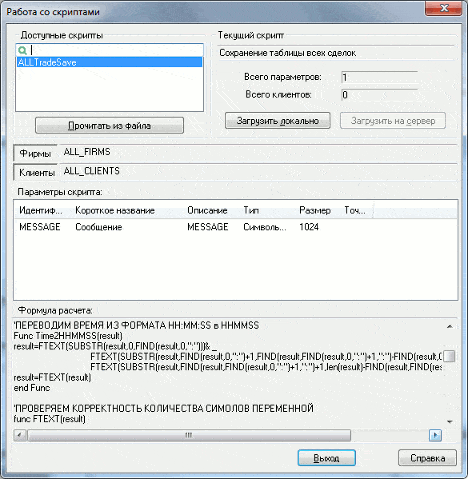
- වගුවේ නම;
- තීරු සහ සේවාදායකයින් සංඛ්යාව;
- හඳුනාගැනීම් සහ ගනුදෙනුකරුවන්ගේ ලැයිස්තුව;
- පරාමිති ලැයිස්තුව සහ ගොනුවේ මූල කේතය.
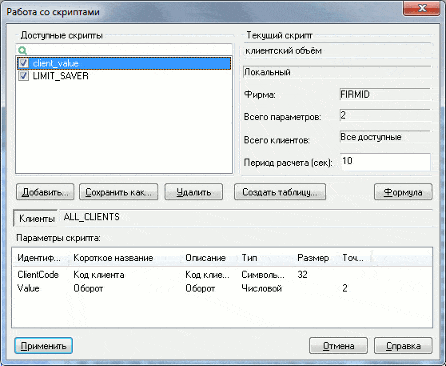
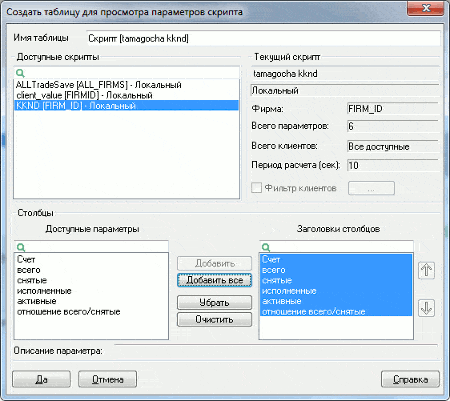
QPILE ඉදිකිරීම්
දත්ත වර්ග
- නූල් – නූල්.
- ද්විත්ව යනු පාවෙන ලක්ෂ්ය අංකයකි.
- එකතුව – එකතුවකි.
- සිතියම – ආශ්රිත අරාවක් – යතුරෙන් තොරතුරු ලබා ගැනීමට ඔබට ඉඩ සලසන යුගල අනුපිළිවෙලකි.
ප්රකාශනයන්
එකතු කිරීම, අඩු කිරීම, ගුණ කිරීම, බෙදීම යන අංක ගණිතමය මෙහෙයුම් යෙදේ. තාර්කික ප්රකාශනයන් “සහ”, “හෝ”, සමාන, වැඩි, අඩු, අසමානතා, කොන්දේසි සහිත ඉදිකිරීම් “නම් … පසුව …” ද භාවිතා වේ.
කාර්යයන්
වැඩසටහනේ ඕනෑම තැනක කාර්යයන් ස්ථානගත කළ හැකි අතර විවිධ නම් ඇත. සමස්තයක් වශයෙන්, වගු සහ පරාමිතීන්, ආශ්රිත අරා, වගු ලැයිස්තුවක් සහ වෙනත් කාර්යයන් වල අගයන් ලබා ගැනීම සඳහා ගණිතමය ශ්රිත සහ ශ්රිත කාණ්ඩ 18 ක් ඇත. පළමු ශ්රේණිය:
- තර්කයේ සයින්, කෝසයින්, ස්පර්ශක, කෝටැන්ජන්ට් වල අගය ආපසු ලබා දීමට, තර්කයේ ඝාතකය ගණනය කිරීමට, අහඹු අංකයක් ජනනය කිරීමට ඔබට ඉඩ සලසන ගණිතමය ශ්රිත .
- සාමාන්ය විධාන : ගෝලීය විචල්යයක් ආරම්භ කිරීමට NEW_GLOBAL සහ පණිවිඩ විවෘත කිරීමට MESSAGE.
සමඟ වැඩ කිරීමට කාර්යයන්:
- වස්තු එකතුව (එකතු කිරීම) . ඔවුන් ඔබට නව එකතුවක් නිර්මාණය කිරීමට, අවශ්ය මූලද්රව්ය සංඛ්යාව ආපසු ලබා දීමට, අවශ්ය අගයන් ප්රතිස්ථාපනය කිරීමට හෝ ඇතුල් කිරීමට ඉඩ සලසයි.
- ආශ්රිත අරා (MAP) . අරාව සෑදීමට සහ කළමනාකරණය කිරීමට උදවු කරන්න.
- ගොනු – පෙළ ගොනු සමඟ වැඩ කිරීම, වැඩසටහනේ ලොග්-ලොග් නඩත්තු කිරීම. ගොනු නාමයේ එයට යන මාර්ගය අඩංගු විය හැක.
- නූල් .
- ප්රස්තාර . ඉටිපන්දම් දත්ත වෙත ප්රවේශ වීමට GET_CANDLE සහ ආශ්රිත අරාවක් ලබා දීමට GET_CANDLE EX ක්රියා කරයි.
- අයදුම්පත් . ඇණවුම් නිර්මාණය කිරීම සහ ඒවා වෙළඳ පද්ධතියට යැවීම.
- ටැග් . ප්රස්ථාරයේ ඔවුන්ගේ ඉදිකිරීම් සහ ස්ථාපනය. නිශ්චිත ලේබලයක් සඳහා එක් හෝ සියලුම ලේබල් එකතු කිරීම, මකා දැමීම, පරාමිති ලබා ගැනීම සහ සැකසීම.
කාර්යයන් ද ඇත:
- අත්තනෝමතික QUIK වගු සහ පවතින පරාමිති ලැයිස්තු පේළි වෙත ප්රවේශ වීම සඳහා . සේවා ස්ථාන වගු දත්ත වෙත ප්රවේශය. මේවාට MAP ආපසු ලබා දීමට GET_ITEM සහ ඇතුළත් කිරීම් ගණන ආපසු ලබා දීමට GET_NUMBER_OF ඇතුළත් වේ.
- වැඩසටහන්ගත කළ හැකි වගුවක් සමඟ වැඩ කිරීමට . මෙම විධාන OWN වගුව මත ක්රියාත්මක වේ. එය පෙර ඡේදයේ සම්මත ශ්රිත සහ මෙම ශ්රිත මගින් කියවිය හැක. මෙම කණ්ඩායමට සුචියක් සමඟ පේළියක් එකතු කිරීම, වෙනස් කිරීම සහ මකා දැමීම සහ තමන්ගේම වගුව සම්පූර්ණයෙන්ම ඉවත් කිරීම සඳහා විධාන ඇතුළත් වේ.
අගයන් ලබා ගැනීම සඳහා භාවිතා කරන්න:
- වත්මන් වෙළඳාම් වගු . GET_PARAM (_EX) විධාන භාවිතයෙන් හුවමාරු තොරතුරු පරාමිති ලබා ගැනීම.
- උපුටා දැක්වීම් කවුළු . උපකරණ උද්ධෘතවල අගයන් ලබා ගැනීම.
- උපකරණ සහ මුදල් අනුව තනතුරු වගු . කේත මගින් සේවාදායකයකු, සමාගමක්, උපකරණයක්, ඩිපෝ ගිණුමක් පිළිබඳ දත්ත ලබා ගැනීම.
සේවා කාර්යයන් – වත්මන් වෙළඳ සැසියේ දිනය ආපසු ලබා දීම, ආශ්රිත මාලාව, වත්මන් දිනය සහ වේලාව, සම්බන්ධතා තත්ත්වය තීරණය කිරීම, ගණනය කිරීමේ ක්රමයට බාධා කිරීම.
දෝශ නිරාකරණ වැඩසටහන්
වැඩසටහනේ ක්රියාකාරිත්වය පිළිබඳ පියවරෙන් පියවර පාලනය “Debug” කවුළුවෙහි සිදු කරනු ලැබේ. එය සන්දර්භය මෙනුවෙන් විවෘත වේ “නිදොස් කිරීමේ මාදිලියේ ගණනය කිරීම ආරම්භ කරන්න”. එය breakpoint() විධානය සමඟ ද විවෘත කළ හැකි අතර, වැඩසටහන් රේඛාව රතු පැහැයෙන් උද්දීපනය කෙරේ. කවුළුවෙහි වැඩසටහන් කේතය සහ විචල්ය අගයන් සහිත ක්ෂේත්ර අඩංගු වේ. කවුළුවේ පතුලේ “ඊළඟ පියවර”, “දිගටම ක්රියාත්මක කිරීම”, “ගණනය නවත්වන්න” බොත්තම් ඇත. F5 එබීමෙන් වැඩසටහන ක්රියාත්මක කිරීම දිගටම කරගෙන යනු ඇත, Shift + F5 සංයෝජනය දෝෂහරණය කිරීම නවත්වනු ඇත, F10 යතුර ඊළඟ පේළියට යොමු කරයි.
QPILE හෝ LUA?
LUA යනු වෙළඳ රොබෝවරුන් නිර්මාණය කිරීම සඳහා නව ක්රමලේඛන භාෂාවකි. QPILE මෙන්, එය QUIK පර්යන්තයේ ක්රියාත්මක වේ. https://articles.opexflow.com/programming/lua.htm වෙළඳාම සඳහා වෙළඳ රොබෝවරුන් සංවර්ධනය කිරීම සඳහා කැප වූ වෙබ් අඩවියක් QPILE ට වඩා LUA භාෂාවේ වාසි පෙන්වයි. එබැවින්, එය සංවර්ධක මෙවලම් සහ වස්තු-නැඹුරු ක්රමලේඛන යාන්ත්රණයන්ගෙන් සමන්විත, සම්පාදනය නොකළ ස්ක්රිප්ට් සහ බයිට්කේතයක් ලෙස ක්රියා කළ හැකිය. වෙනත් ක්රමලේඛන භාෂාවලින් ලියා ඇති වස්තූන් LUA වැඩසටහන් වලට සම්බන්ධ කළ හැක. LUA මෙටාටබල් ඇතුළුව දත්ත වර්ග 8ක් සපයයි. LUA භාෂාව බහු-නූල්, වේගවත්, ගනුදෙනු සහ පර්යන්ත සිදුවීම් අසමමිතික වේ. QPILE වලට වඩා LUA බහුලව භාවිතා වන අතර, ඒ සඳහා බොහෝ දිගු ලියා ඇත.
QPILE භාෂාව දැන් අත්හැර ඇත. සංසදවල විශේෂඥයින් LUA භාවිතා කිරීම නිර්දේශ කරයි. ප්රයෝජනවත් සහ ඵලදායී වැඩසටහන් තවමත් භාවිතා වුවද.
කෙසේ වෙතත්, LUA හා සසඳන විට QPILE භාෂාව සරලයි, එබැවින් ඔබට ක්රමලේඛනය පිළිබඳ අත්දැකීම් නොමැති නම්, QPILE තෝරා ගැනීම වඩා හොඳය. මෙම භාෂාවෙන්, ඔබට සංකීර්ණ ගණනය කිරීම් සිදු කිරීමට අවශ්ය නොවේ නම්, ඔබට සරල රොබෝවක් ලිවිය හැකිය.
QPILE මත වෙළඳ රොබෝවක් නිර්මාණය කරන්නේ කෙසේද?
වෙළඳ උපදේශකයෙකු නිර්මාණය කිරීම සඳහා, ඔබට පහත වැඩසටහන් අවශ්ය වනු ඇත:
- ITS Quik.
- Notepad ++ කේත සංස්කාරකය.
- QPILE වෙත මාර්ගෝපදේශය.
- Notepad++ හි කේත හඳුනාගැනීම සඳහා XML ප්ලගිනය.
මෙම වැඩසටහන් බාගත කර ස්ථාපනය කරන්න. C:\Users\User\ AppData\Roaming\Notepad++\ යන මාර්ගයේ userDefineLang.xml තැබීමෙන් භාෂා වාක්ය ඛණ්ඩය සක්රීය කරන්න
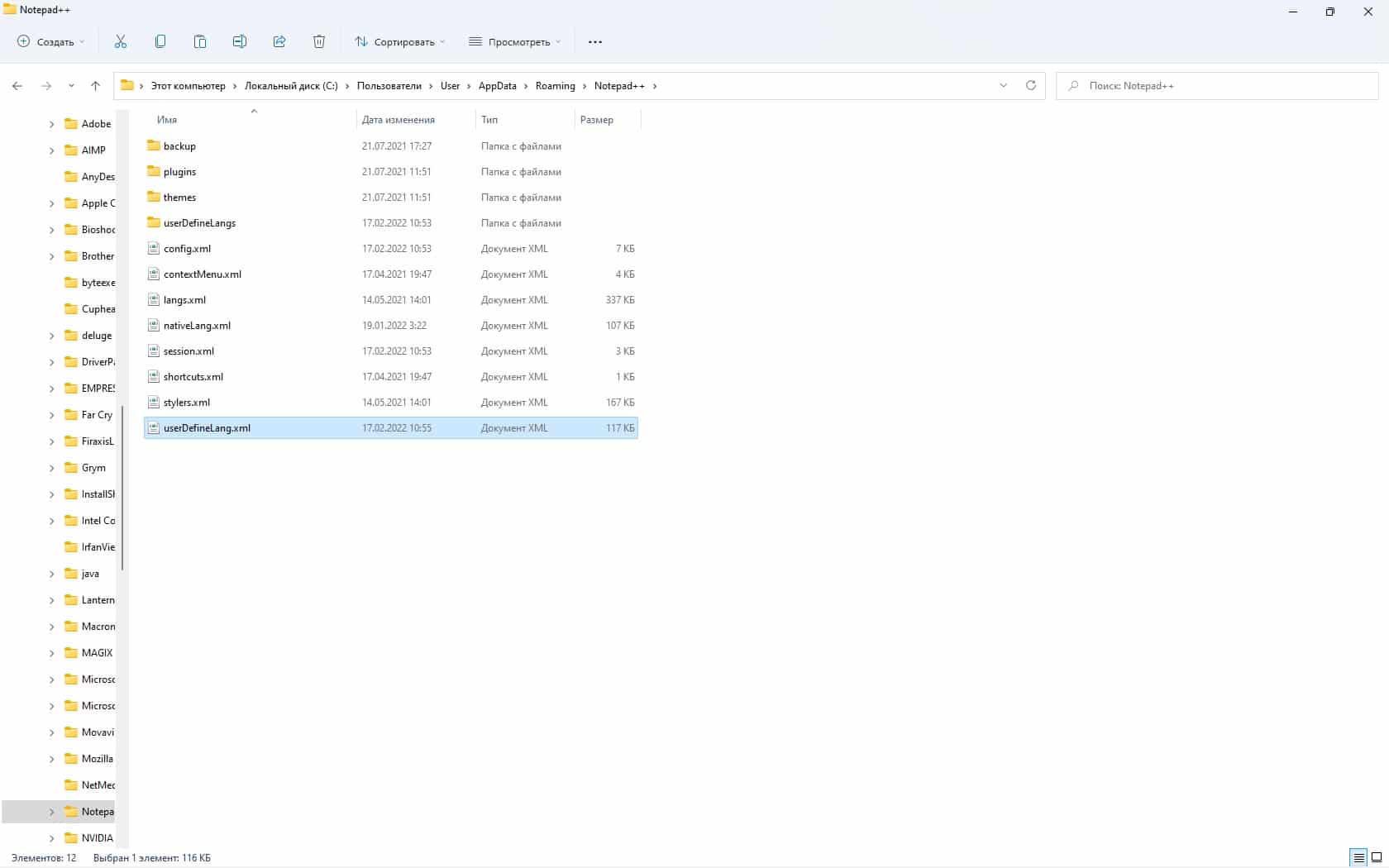
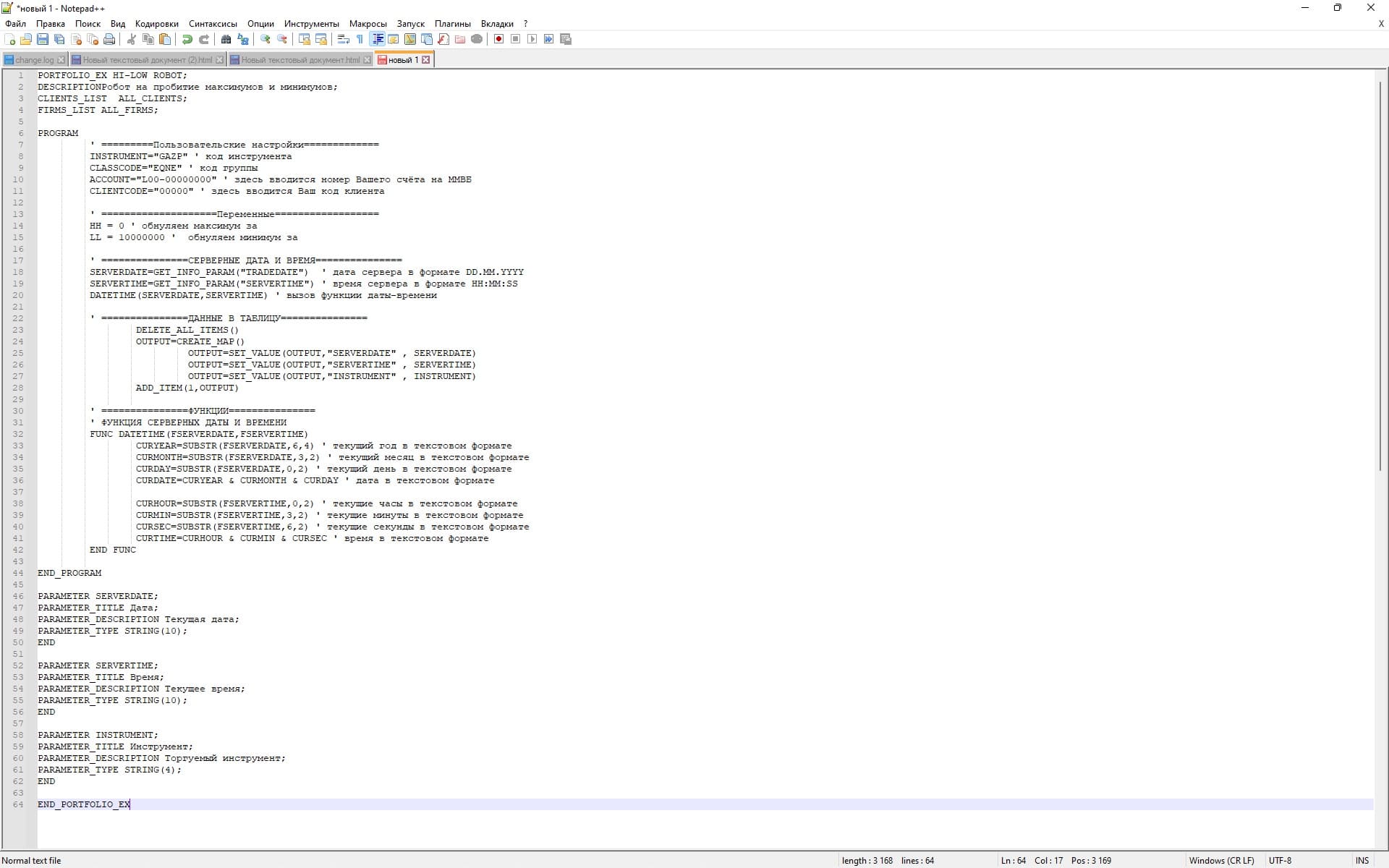
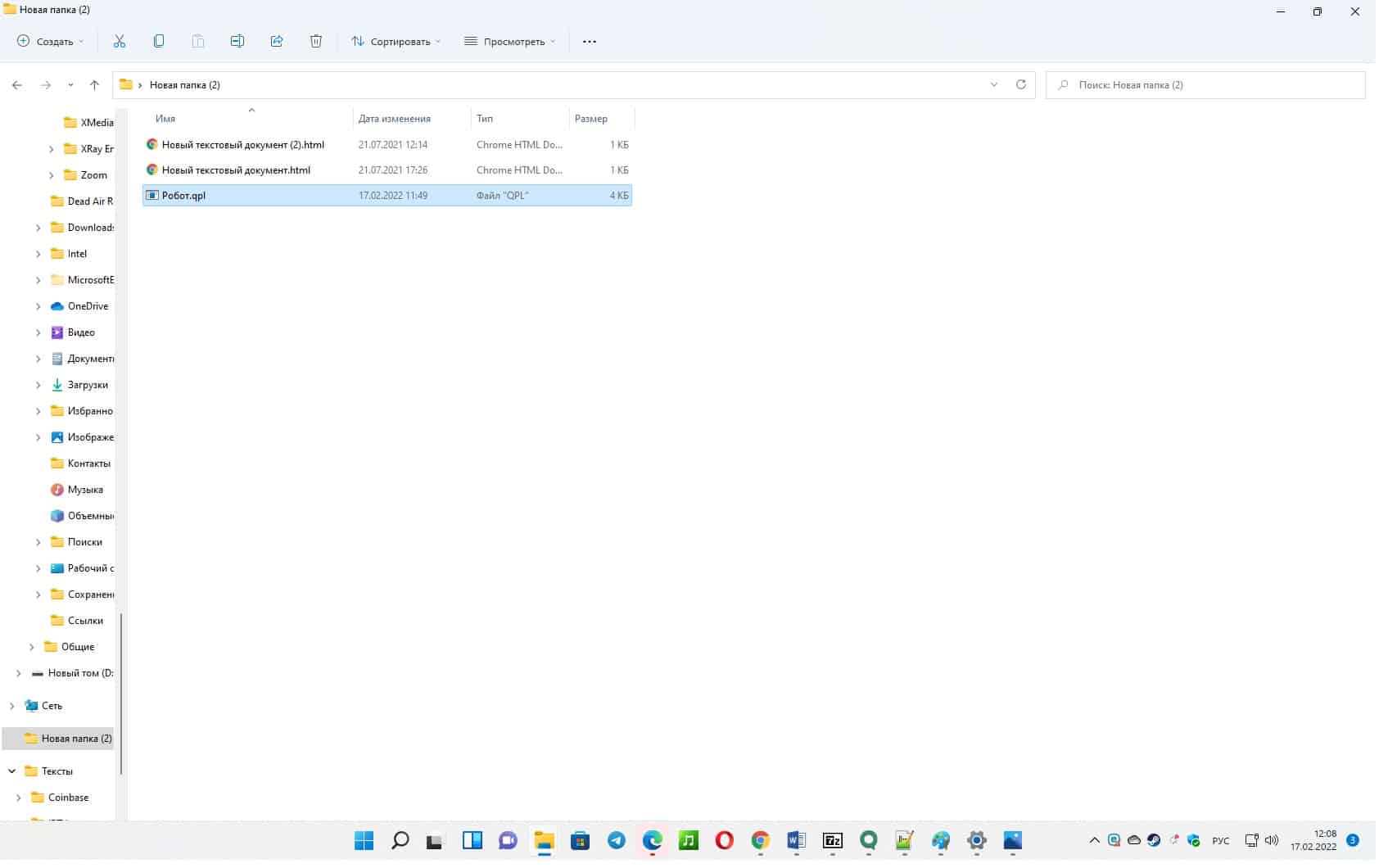

“පරිශීලක සැකසුම්” අවහිරය NUMBER සහ INTERVAL විචල්යයන් සමඟ පරිපූරණය කර ඇත, එය අවසාන N තීරු ලබා ගැනීමේ කාර්යයේදී භාවිතා කරනු ඇත. DATETIME ශ්රිතය සේවාදායක දිනය සහ වේලාව සකසන අතර, වත්මන් දිනය සහ වේලාව ක්රියා CURDATE සහ CURTIME එය කැඳවනු ලැබේ. වත්මන් වේලාව 24 පේළියේ අංකයක් බවට පරිවර්තනය වේ. 26 වන පේළිය ඇල්ගොරිතම සඳහා 10:00:01 සිට 18:40:00 UTC දක්වා කාලය සකසයි.
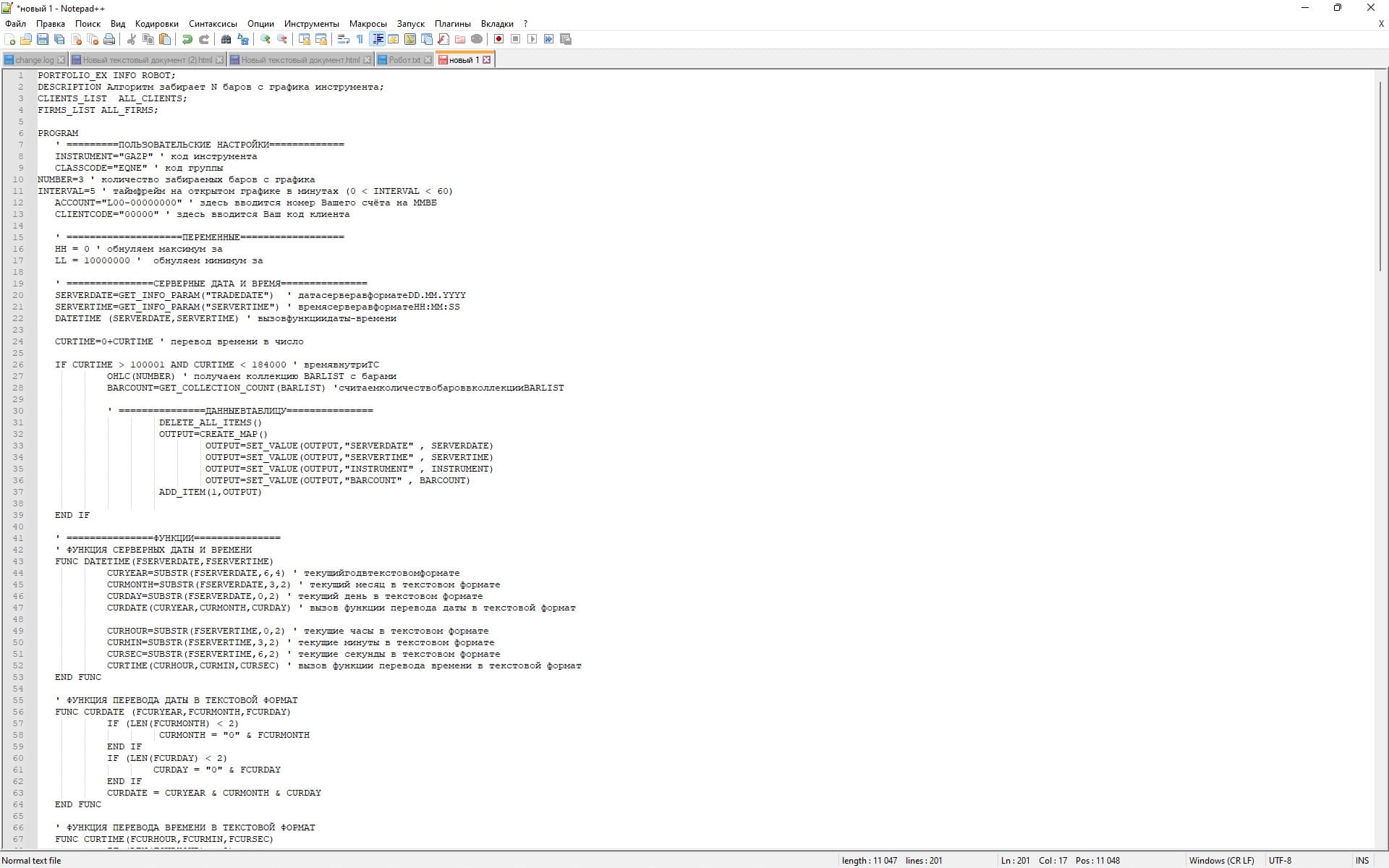
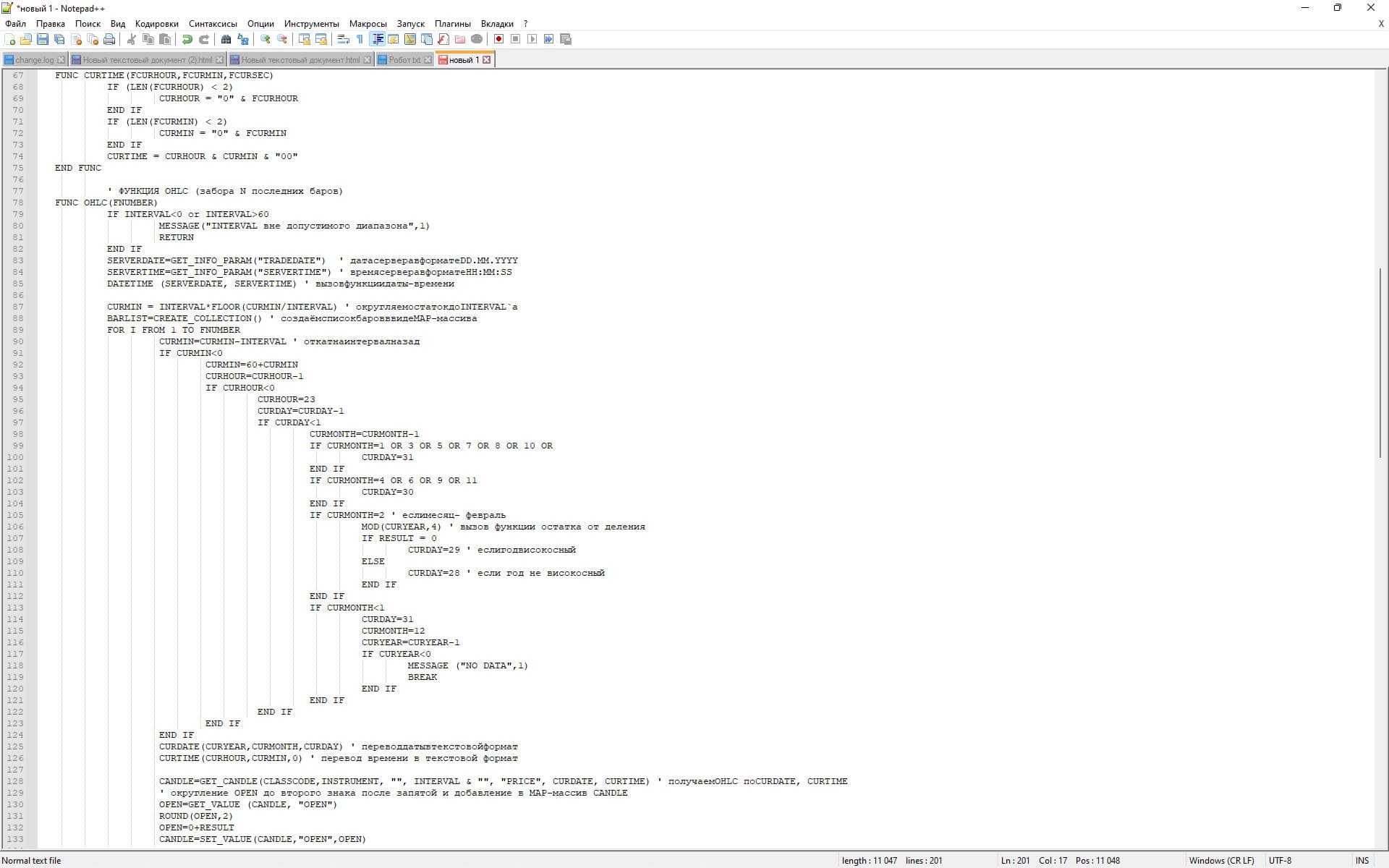
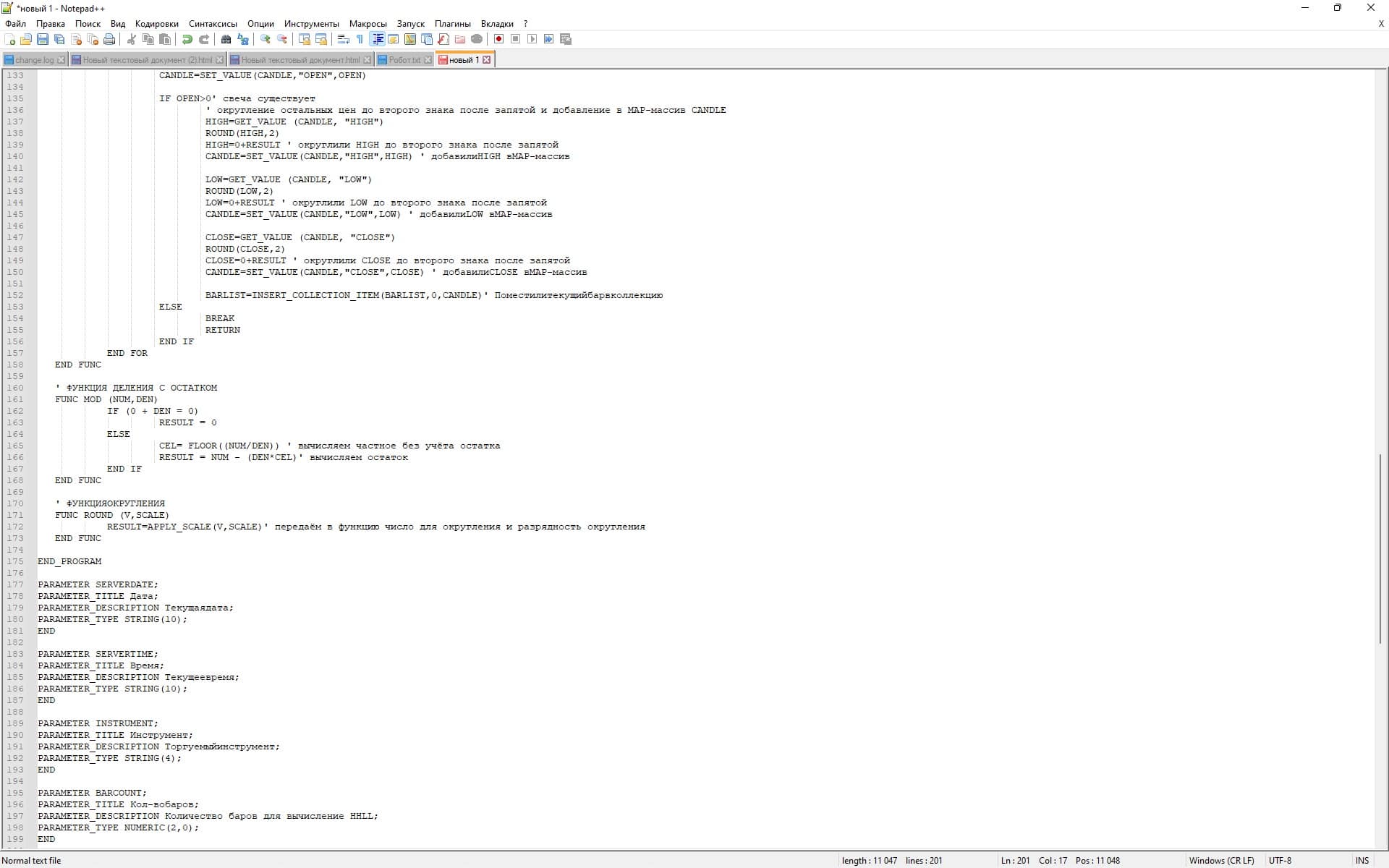
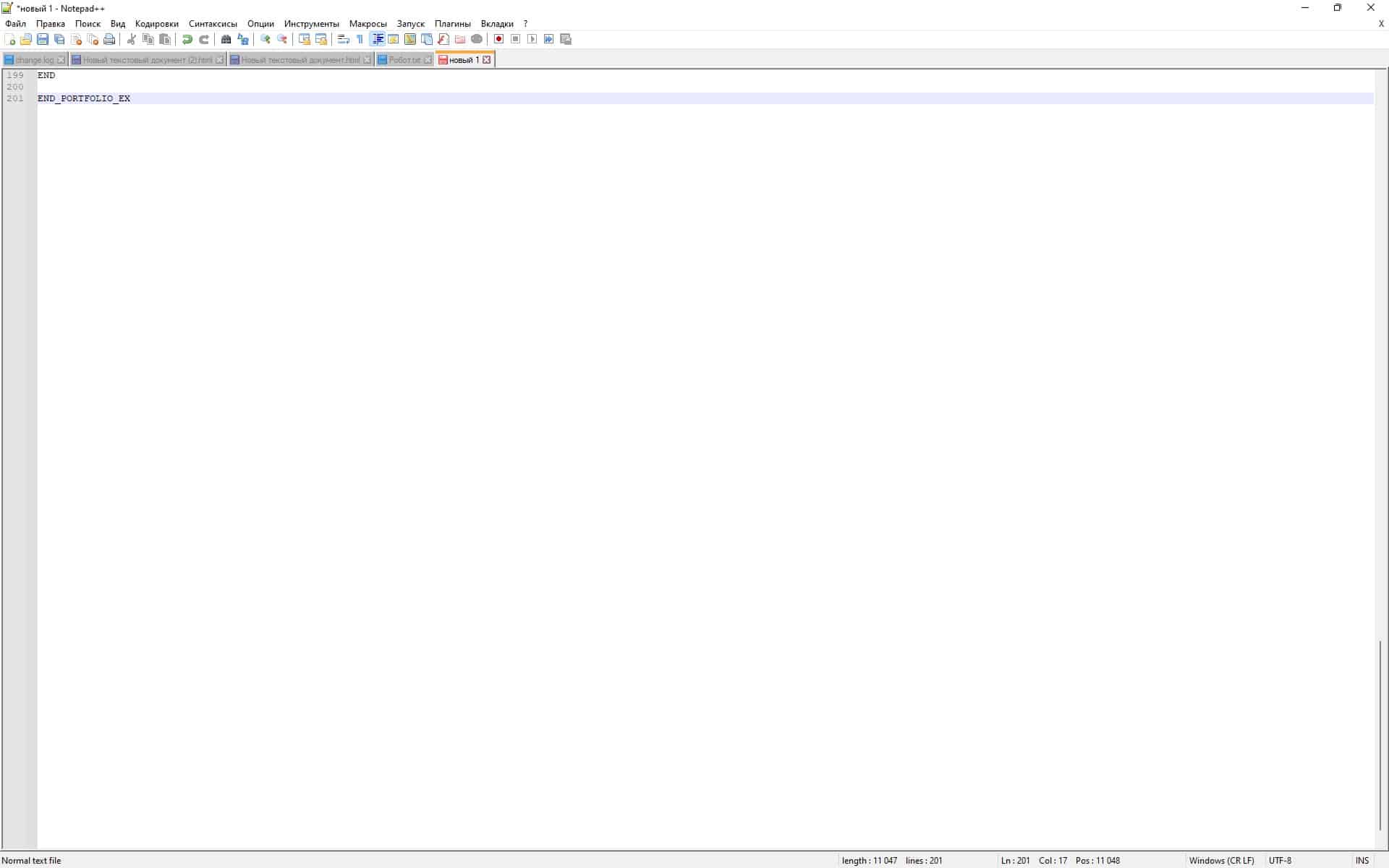
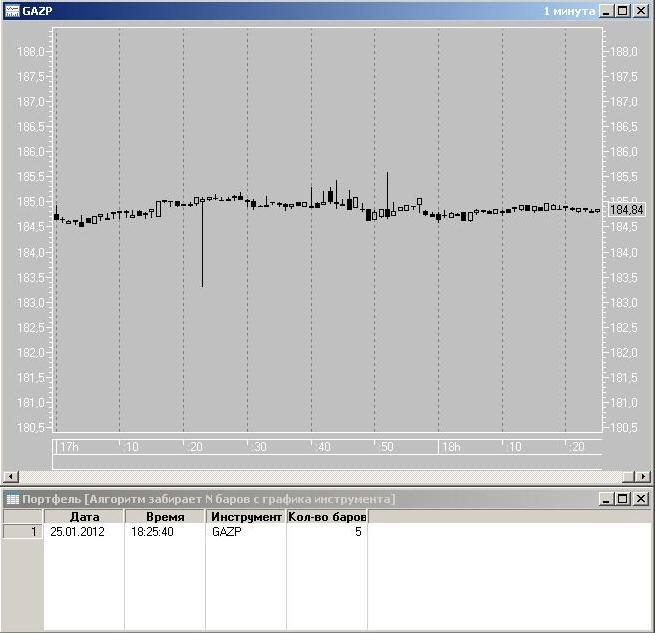
QPILE මත වෙළඳ රොබෝවරු – සූදානම් කළ විසඳුම්
චලනය වන සාමාන්ය රොබෝ
Demo robot සැබෑ වෙළඳාම සඳහා සුදුසු නොවේ.
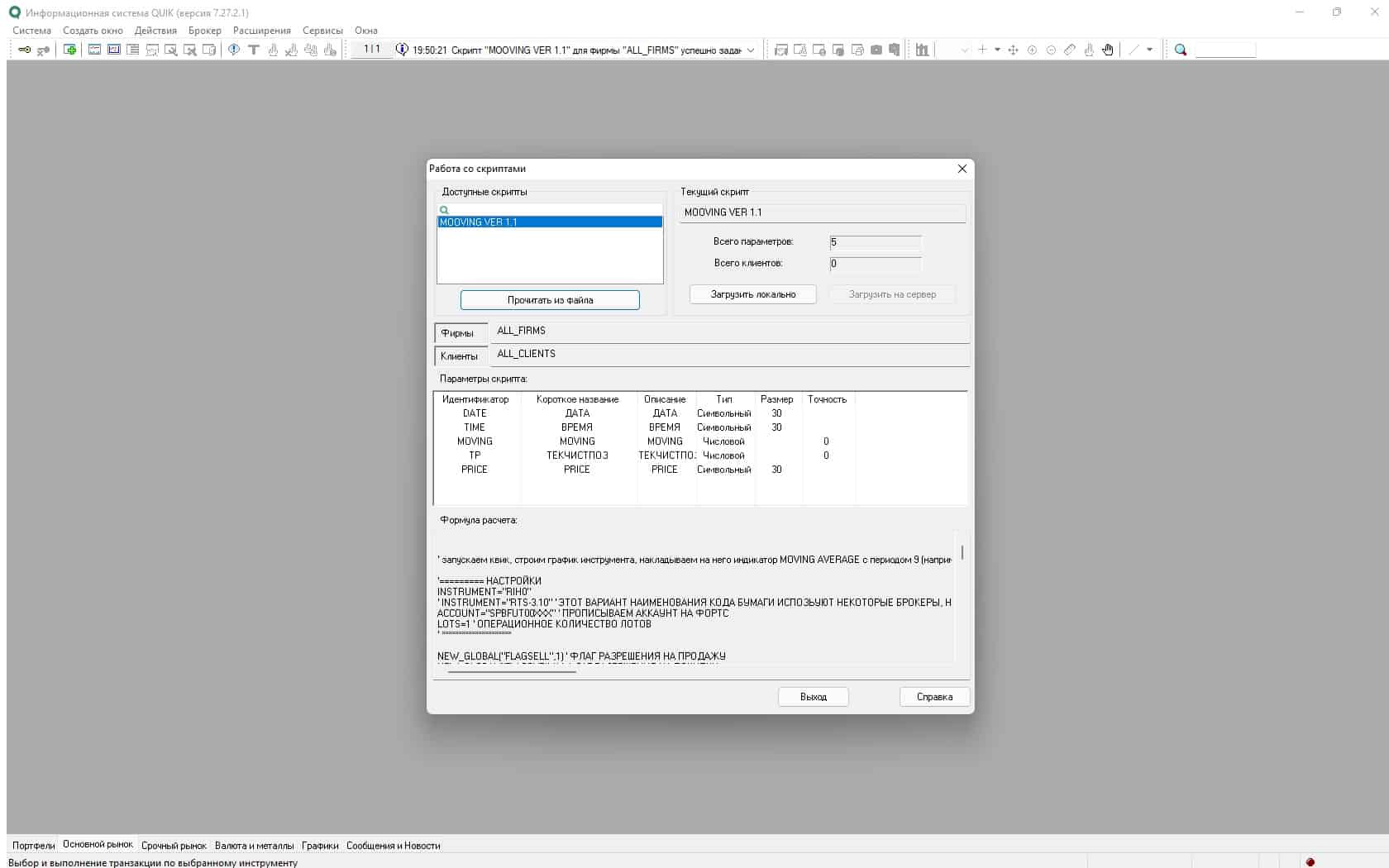
N. Moroshkin පිහිටුම් කැල්ක්යුලේටරය
දැනට ඉල්ලන සහ ලංසු මිල ගණන් යටතේ අවසර දිය හැකි උපරිම මට්ටම් සහ දිගු හා කෙටි ස්ථාන සඳහා ඉලක්කය ගණනය කිරීමේ වැඩසටහනකි. ස්ථාන ප්රවේශ පරිමාවේ අගයන් 2ක් සඳහා මට්ටම් ගණනය කෙරේ. බාර් වර්ධනයේ දිශාවට ස්ථානයක් විවෘත කිරීම ගණනය කිරීමත් සමඟ ආරම්භක මිලෙන් එක් පියවරක් තුළ නැවතුම් ඇණවුමක් පැවරීමේදී රොබෝවරයා අවසර ලත් ස්ථාන පරිමාව සොයා ගනී. සොයාගත් මට්ටම් පර්යන්ත කවුළුව තුළට ඇතුළත් කර ඇති අතර, ඒවා පසුව මිල සටහනේ පිළිබිඹු වේ. දී ඇති උපකරණයක් සඳහා ගනුදෙනු ස්ථාවර වේ. ස්ථානයක් විවෘත කළහොත්, රොබෝවරයා එහි පරාමිතීන් ගණනය කිරීම ආරම්භ කරයි. තනතුරේ වෙනස අනුව, පවරා ඇති ඇණවුම් සකස් කරනු ලැබේ.
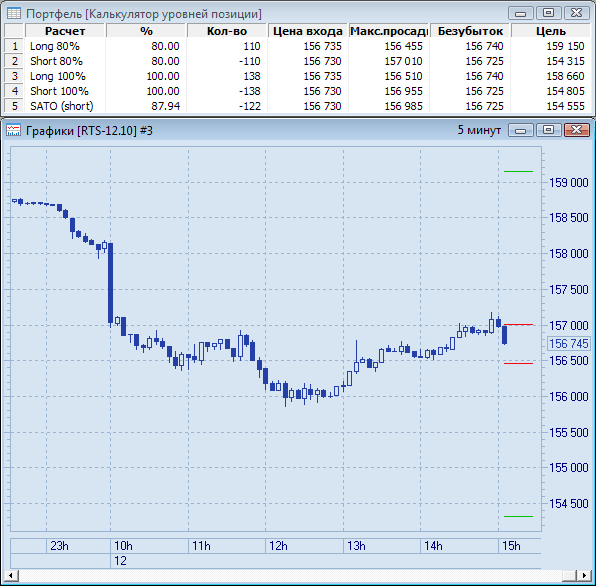

වෙළුම් පෙරහන
ඉටිපන්දම් සඳහා පරිමාවේ අංක ගණිත මධ්යන්යය ගණනය කිරීම සහ X සංගුණකය මගින් සාමාන්ය නිෂ්පාදනය සමඟ සංසන්දනය කිරීම සඳහා Portfolio robot. තෝරාගත් කාල සීමාව තුළ ප්රස්ථාර ප්රස්ථාර සමඟ නිවැරදිව ක්රියා කරයි.
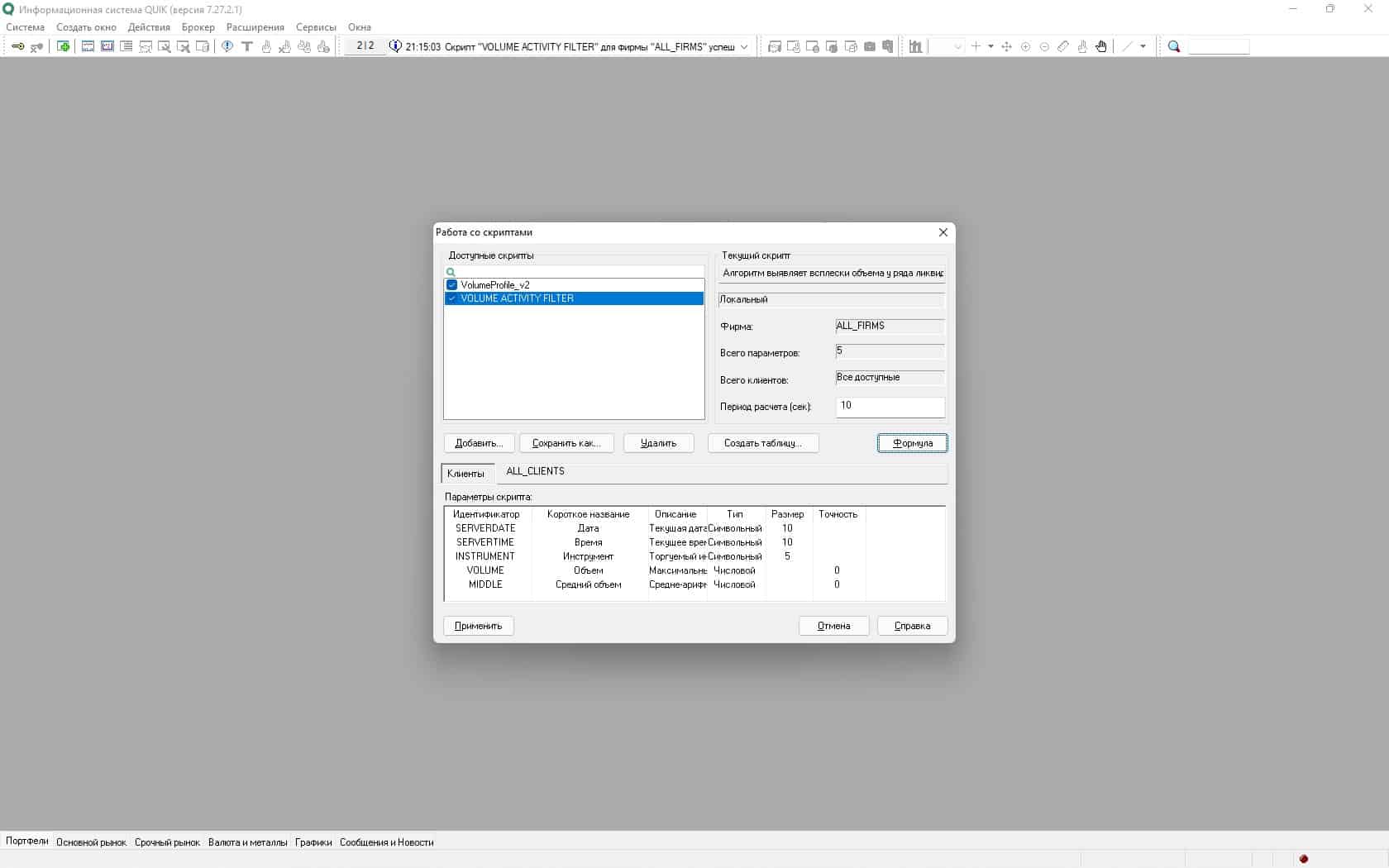
විකල්ප ග්රීකයන්
විකල්ප “ග්රීක” ගණනය කිරීම සහ ප්රදර්ශනය කිරීම සඳහා කළඹ. එය Black-Showers ක්රමයෙන් වෙනස් වේ.
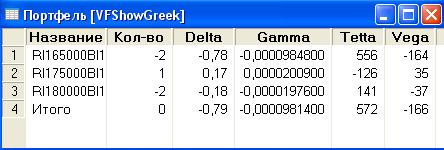
QUIK සඳහා TRIX වෙළඳ රොබෝ
වැඩසටහන TRIX දර්ශකය මත පදනම් වේ. දර්ශකය ශුන්ය රේඛාවට ඉහළින් වැසෙන විට, නිශ්චිත මට්ටම, රොබෝවරයා දිගු ස්ථානය ගනී. මෙම ස්ථානය Take Profit, Stop Loss හෝ trailing stop මගින් වසා ඇත.
M4 පූර්ව සකසනය
QPILE සහ Lua සමඟ වැඩ කිරීමේ වැඩසටහන. ක්රියාත්මක කළ හැකි ලිපිගොනු, ලේඛනගත කිරීම් සහ සාමාන්ය ප්රකාශන විග්රහය සහිත DLL ගොනු සහිත ලේඛනාගාර ඇතුළත් වේ. වැඩසටහන භාවිතා කිරීම සඳහා, ඔබට ක්රියාත්මක කළ හැකි ගොනු ඉවත් කර C:\Windows මාර්ගයෙහි regexp2 තැබිය යුතුය. QUIK සඳහා QPILE පිළිබඳ පාඩම්: https://youtu.be/vMTXwDUujpI Quik පර්යන්තයේ QPILE මත ස්ක්රිප්ට් එකක් ස්ථාපනය කිරීම: https://youtu.be/0B7qL8Svh7I Github පිළිබඳ කොටසකින් සමන්විත QPILE ඇල්ගොරිතම භාෂාව භාවිතා කිරීම විස්තර කරයි. QUIK පද්ධති වැඩපොළ සබැඳියේ පිහිටා ඇත – https://euvgub.github.io/quik_user_manual/ch8.html. QPILE යනු යල් පැන ගිය භාෂාවකි, නමුත් තරමක් සරල සහ නවක වෙළඳුන්ට පවා ප්රවේශ විය හැකිය. දිගු කලක් තිස්සේ ඔප්පු කර ඇති වෙළඳ රොබෝවරු සහ වැඩසටහන් එය දිගටම කරගෙන යයි. කෙසේ වෙතත්, වඩාත් සංකීර්ණ කාර්යයන් සඳහා LUA භාවිතා කිරීම වඩා හොඳය.
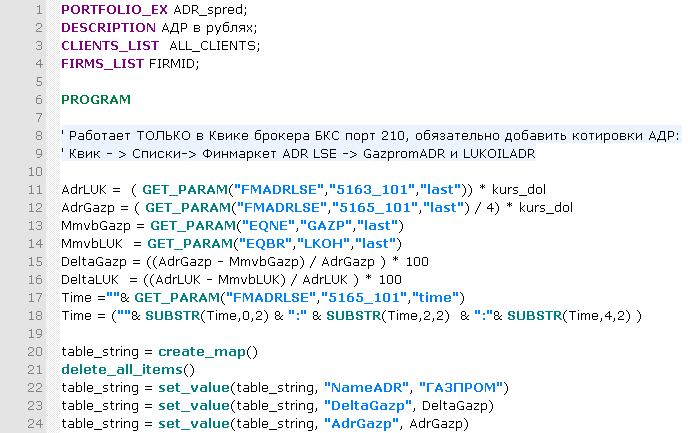



0к